Cacher un fichier dans une image
Cacher un fichier dans une image
-
Objectifs
- Savoir cacher un fichier dans une image
-
Présentation
- La stéganographie consiste à dissimuler diverses données et informations dans des images ou d’autres objets afin qu’elles ne soient pas remarquées par ceux qui ont l’intention de les voler illégalement.
- Lorsque l’on dissimule un fichier au sein d’une image, les pixels du fichier sont codés et en quelque sorte dilués dans les millions de pixels de l’image.
- Malgré cette transformation, l’apparence de l’image demeure inchangée aux yeux de l’observateur. Tout repose sur l’incapacité de l’oeil humain à visualiser dans une image la modification des bits de poids faibles ayant servis à la nouvelle codification des octets d’un pixel donné.
-
Utiliser le logiciel
OpenPuff -
Présentation du logiciel
OpenPuff OpenPuffest un logiciel que vous pouvez télécharger via ce lien. Il s’agit d’un programme portable disponible sous la forme d’une archive qu’il faudra simplement extraire.- Le logiciel est un programme complètement gratuit qui prend en charge une multitude de formats y compris les vidéos.
-
Cacher un fichier dans une image avec le logiciel
OpenPuff - Lancer le logiciel et cliquer sur le bouton Hide dans la section « Steganography » et suivez les étapes suivantes :
- 1. Créez un mot de passe dans le champ « Cryptography (A)« . Vous pouvez décocher les cases Enable (B) et (C).
- 2. Cliquez sur « Browse » pour ajouter le document ou le fichier à cacher.
- 4. Cliquez sur « Add » pour ajouter l’image au sein de laquelle sera caché votre fichier. Assurez –vous que la taille du fichier à cacher n’excède pas l’espace disponible sur l’image.
- 5.Pour cette étape ciquez sur « Hide Data » pour choisir le dossier où sera stocké le fichier modifié et lancer l’action. Vous avez également la possibilité de gérer les paramètres de compression de votre image en fonction de son format.
- 6. Comparez l’image obtenue avec celle de départ.
-
Récupérer un fichier caché avec le logiciel
OpenPuff - 1.Choisissez l’option « Unhide » sur l’écran principal.
- 2.Saisissez le mot de passe créé précédemment dans le champ « Cryptography (A)« . Si vous n’avez pas choisi de mots de passe B et C vous pouvez décocher les cases correspondantes.
- 3.Ajoutez le fichier à décoder en cliquant sur « Add Carriers« .
- 4.Cliquez sur le bouton « Unhide » pour lancer l’action. Le document caché sera extrait dans le répertoire de votre choix.
-
Utiliser le logiciel
OpenStego -
Présentation du logiciel
OpenStego - Comme l’indique son nom,
OpenStego, open pour open source, et Stego pour un outil de stéganographie développé en Java et C/C++. OpenStegovous permets de cacher un mot de passe ou une phrase voir même plusieurs pages (qui peuvent aussi être cryptées) dans une image.- Vous pouvez tout autant cacher une image dans une autre image. Vous pouvez aussi protéger l’accès à l’image cachée derrière l’image que l’on voit via un mot de passe. Bref, vous l’avez compris, les possibilités sont multiples !
- OpenStego est un utilitaire gratuit qui peut être téléchargé à partir du lien suivant: Télécharger OpenStego.
-
Cacher un fichier dans une image avec le logiciel
OpenStego - Une fois que
OpenStegoa été installé correctement, vous procédez à son exécution et vous verrez l’environnement suivant. - 1.Saisissez le nom du fichier à protéger dans le champ « Message file« .
- 2.Dans le champ « Cover file« , vous devez choisir l’image qui protégera les données (il est possible de sélectionner différentes images).
- 3.Dans le champ Fichier « Output stego file« , définissez le chemin où le fichier protégé doit être enregistré.
- 4.Ajoutez (optionnel) un mot de passe dans le champ « Passward« .
- 5.Confirmez le mot de passe dans le champ « Confirm passward« .
- 6.Appuyez sur le bouton Hide data.
- 7.Le processus de protection commence.
- 8.Le message de réussite.
-
Récupérer un fichier caché avec le logiciel
OpenStego - 1.Sélectionnez l’option Extract data de l’outil
OpenStego. - 2.Dans le champ « Input Stego File« , nous allons sélectionner l’image contenant les fichiers cachés.
- 3.Dans le champ « Output folder for message« , nous indiquerons le chemin où le ou les fichiers cachés doivent être extraits.
- 4.Saisissez le mot de passe choisit dans l’étape précédente.
- 5.Appuyez sur le bouton Extract data.
-
Utiliser le logiciel
StegHide -
Présentation du logiciel
StegHide Steghideest un programme de stéganographie capable de cacher des données dans différents types de fichiers image et audio. Les fréquences d’échantillonnage respectives des couleurs ne sont pas modifiées, ce qui rend l’enrobage résistant aux tests statistiques de premier ordre.- Le logiciel libre
StegHideva vous permettre cacher un fichier ou un message texte dans une image (BMP ou JPG) ou un fichier son (WAV) et de le crypter. Le guide pour Windows et Linux. Steghideest un logiciel qui fonctionne avec des lignes de commande. Vous devez donc lancer l’invite de commandes.-
Cacher un fichier dans une image avec le logiciel
StegHide StegHideest un logiciel OpenSource disponible pour Windows et Linux. Vous pouvez le télécharger sur la bibliothèque OpenSource SourceForce.- 1.Rendez-vous à l’adresse suivante pour le télécharger: http://steghide.sourceforge.net/.
- 2.Rendez-vous dans le dossier Steghide.
- 2.Accédez à l’invite de commande. pour le faire appuyez sur les touches Win+R pour ouvrir Exécuter, puis inscrivez cmd et cliquez sur OK pour ouvrir la fenêtre de l’invite de commande.
- 3.Écrivez la commande suivante « cd C:\steghide« , puis validez en pressant la touche « Entrée« .
- 4.Rentrez la commande qui permet de dissimuler le fichier Word dans l’image. La ligne de commande doit ressembler à « steghide embed -cf logo.png -ef programme.txt« .
- 5.Définissez un mot de passe (Le mot de passe, n’apparaît pas à l’écran. Pressez la touche « Entrée » pour valider.).
-
Utiliser python pour copier un fichier de données dans une image
- Vous devez d’abord installer le package avant de pouvoir l’utiliser dans votre code. Exécutez la commande suivante pour installer le package et ses dépendances.
pip install stegano -
Application
- Vous avez un fichier secret à faire parvenir à une amie ? Vos emails sont surveillés ? Vous pouvez bien sûr le crypter afin de le protéger contre les regards indiscrets.
- Le problème est que ce fichier existe et laisse des traces, même s’il est crypté. Pour plus de sécurité, vous pouvez le cacher au sein d’une image.
- C’est ce qu’on appelle la stéganographie. Les pixels du texte à cacher sont codés, cryptés et dilués dans les pixels de l’image. Ainsi, vos données sensibles n’attirent pas l’attention.
- Réaliser un script python pour réaliser le travail

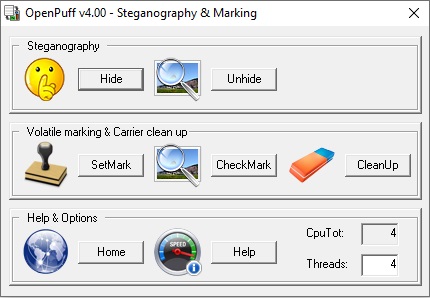
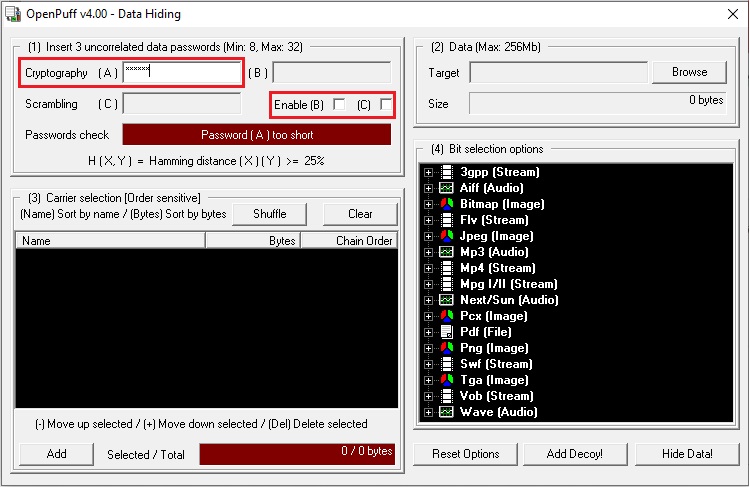

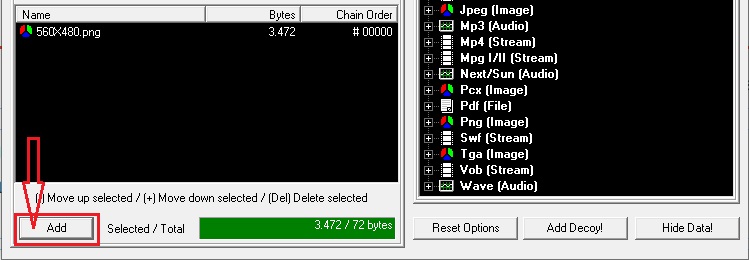
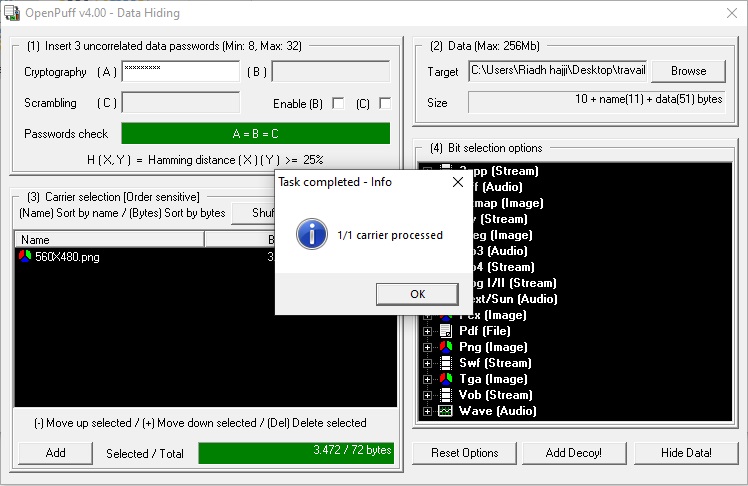

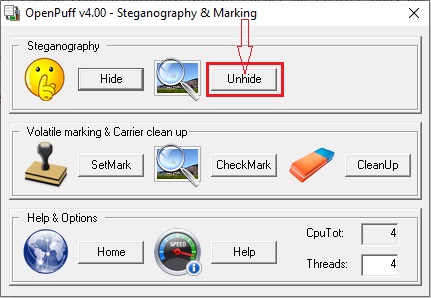
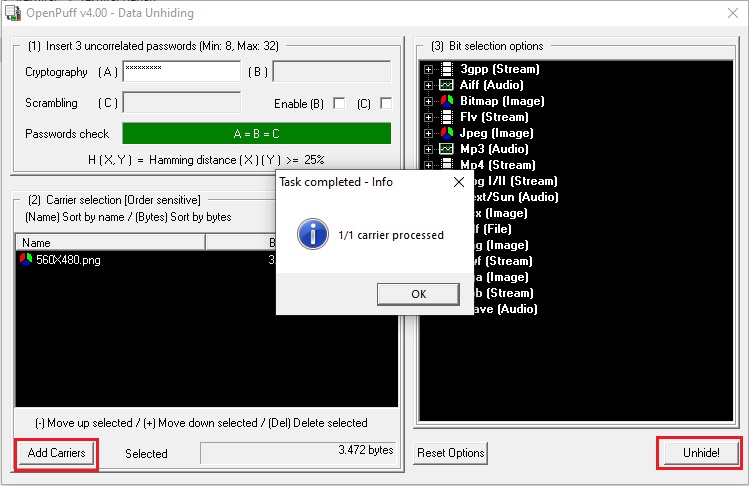
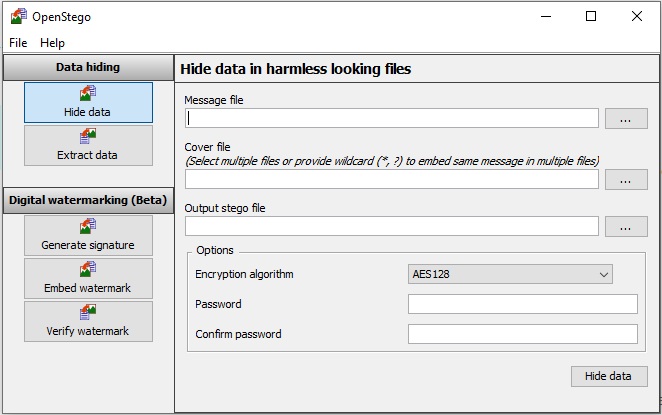
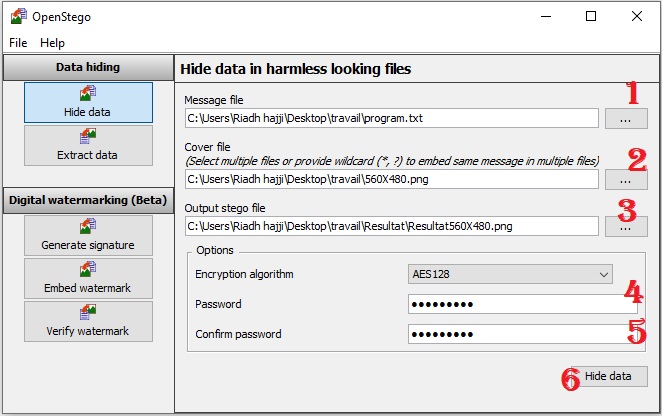
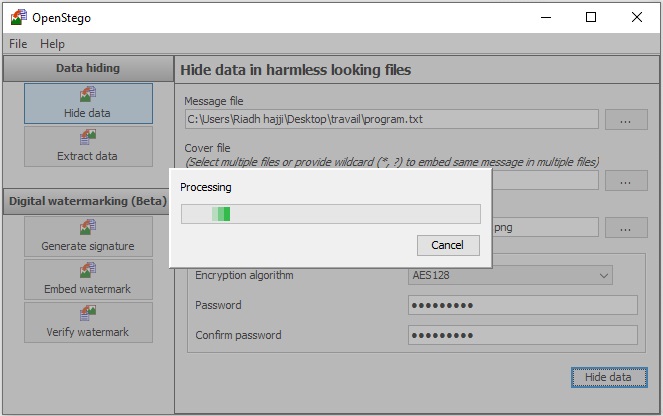
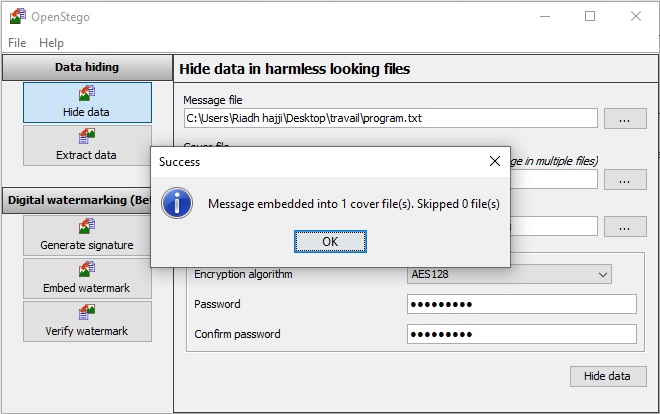
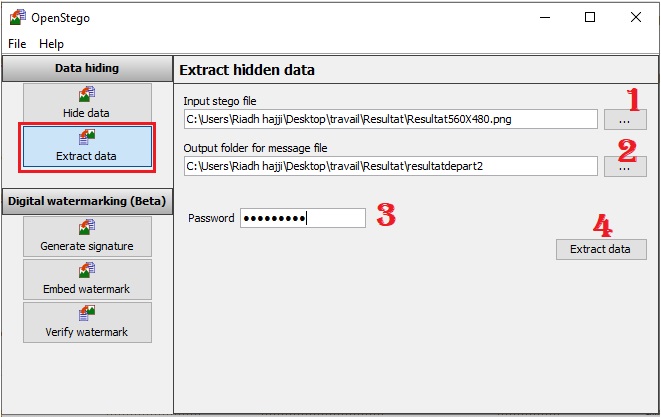
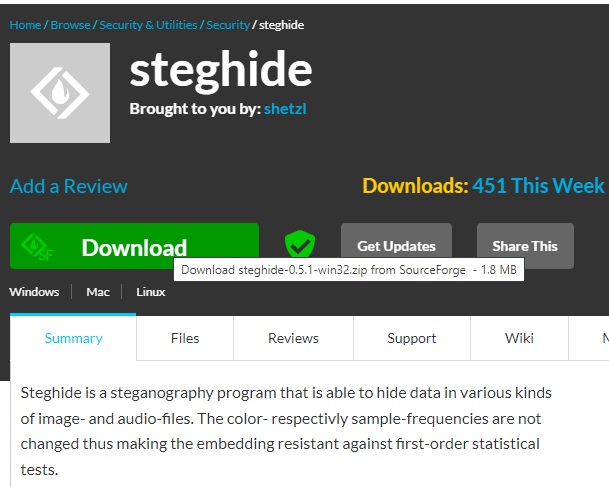
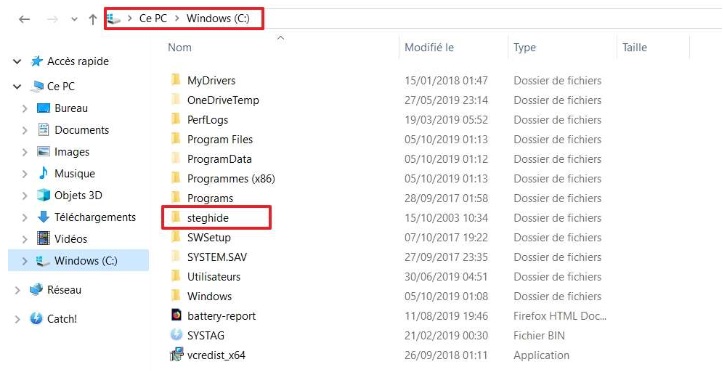

from stegano import lsb
print("=================================================")
print("Cacher choix[1] - Afficher choix[2]")
print("=================================================")
choix = input("Choisissez une option :")
if choix=="1":
img = input("Entrer le nom de l\'image: ")
nouvelle_img = input("Entrer le nom de la nouvelle image: ")
donnees = input("Entrer le texte à cacher: ")
lsb.hide(str(img), message=donnees).save(nouvelle_img)
if choix=="2":
img = input("Entrer le nom de l\'image à afficher: ")
donnees = lsb.reveal(img)
print(donnees)